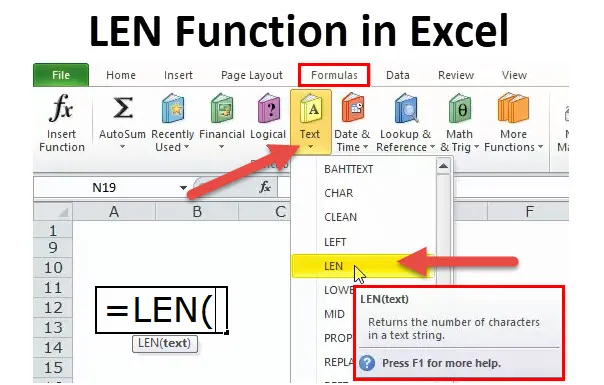
LEN w Excelu (spis treści)
- LEN w Excelu
- Formuła LEN w programie Excel
- Jak korzystać z funkcji LEN w programie Excel?
LEN w Excelu
Funkcja LEN jest częścią funkcji tekstowej. Funkcja LEN jest przydatna, gdy chcesz znaleźć liczbę znaków w tekście. Podaje liczbę znaków w danym ciągu tekstowym wraz ze spacjami.
Na przykład LEN („Karnataka”) w tej formule funkcja LEN zwróci wartość 9. Ponieważ Karnatka ma 9 liter, zwróci wartość jako 9.
Na przykład LEN („Karn ataka”) w tej formule funkcja LEN zwróci wartość 10. Nawet jeśli Karnatka ma 9 liter, zwróci wartość jako 10, ponieważ uwzględnia również spację.
Funkcja LEN jest również dostępna w VBA. Omówimy to na końcu tego artykułu.
Formuła LEN w programie Excel
Poniżej znajduje się formuła LEN.
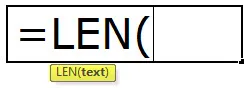
Funkcja LEN składa się tylko z jednego parametru, tj. TEKST
TEKST: Tekst, w którym chcesz znaleźć długość znaków.
Uwaga: spacja jest również uważana za jedną postać.
Jak korzystać z funkcji LEN w programie Excel?
Ta funkcja LEN jest bardzo prosta i łatwa w użyciu. Zobaczmy teraz, jak korzystać z funkcji LEN w Excelu za pomocą kilku przykładów.
Możesz pobrać tę funkcję LEN Szablon Excel tutaj - Szablon LEN funkcji ExcelPrzykład 1
W poniższym przykładzie użyłem funkcji LEN do liczenia liter w komórce. „Dzień dobry!” Ma 12 liter ze spacją między nimi.
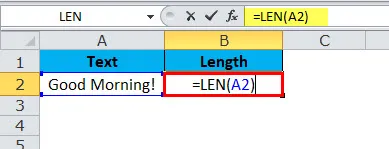
W rezultacie otrzymałem 13.
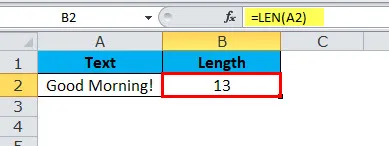
Przykład nr 2
W poniższym przykładzie użyłem funkcji LEN do liczenia liter w komórce. Tutaj podałem datę jako przykład.
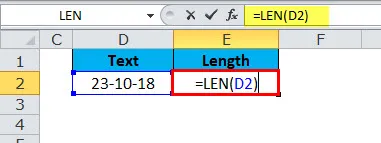
Mimo że powyższa data ma 10 znaków, otrzymałem tylko 5. Powodem tego jest to, że funkcja LEN zlicza znaki w wartości komórki i nie zajmuje się formatowaniem.
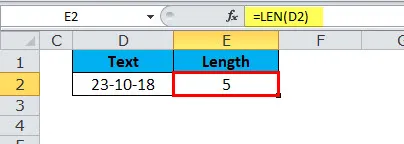
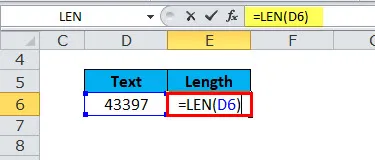
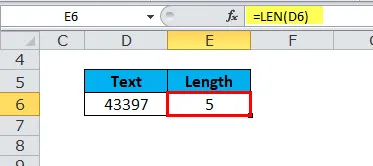
Przykład nr 3
Teraz wyjaśnię ogromną zaletę funkcji LEN, gdy chcesz porównać dwa podobne zestawy zestawów danych.
Funkcja LEN z TRIM to piękne połączenie w programie Excel. Mamy dwie podobne wartości w komórkach A1 i B1 i musimy porównać, czy obie są takie same.
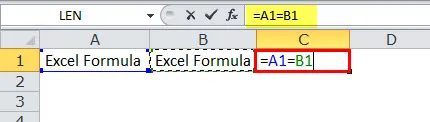
Wartości w komórce A1 i B1 wyglądają podobnie, ale gdy porównuję dwie wartości w komórce C1, to pokazuje wynik FAŁSZ. Patrząc na początek wygląda podobnie, ale nie jest w stanie rozpoznać tutaj różnicy.
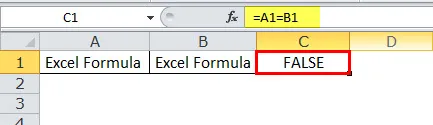
Funkcja LEN może mnie tutaj uratować. Zastosuj LEN do A1 i dowiedz się, ile znaków jest w komórce A1
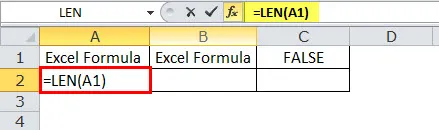
Tak więc w komórce A1 znajduje się 14 znaków
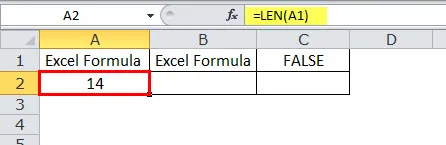
Zastosuj LEN do B1, aby dowiedzieć się, ile znaków jest w komórce B1
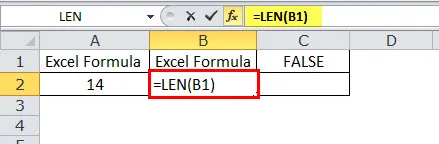
aw komórce B1 znajduje się 13 znaków
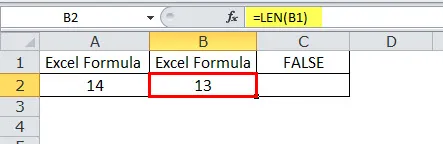
dlatego formuła pokazuje to jako dwie różne wartości.
Ze względu na jedną dodatkową spację końcową po słowie Excel Formula jest wyświetlana jako 14 znaków. Możemy usunąć niechciane spacje za pomocą funkcji TRIM.
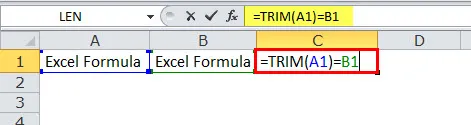
Dlatego to, co zrobił TRIM tutaj, to usunęło niechciane miejsce i zwraca tylko wartość tekstową, dlatego właśnie teraz nasza formuła w komórce C1 pokazuje obie wartości jako PRAWDA.
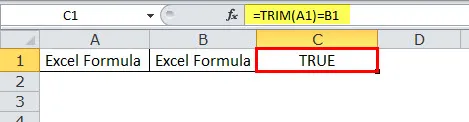
Przykład 4
Poniżej znajdują się nazwiska pracowników, którzy musieli osobno wyodrębnić nazwisko.
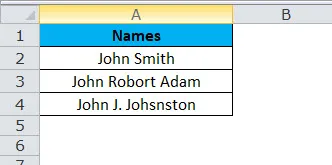
W powyższym przykładzie nie możemy po prostu zastosować PRAWO z określonymi liczbami, ponieważ nazwisko każdego pracownika jest inne.
Dla pierwszego pracownika ostatnie 4 znaki to 5, ale na drugim jest 11 (w tym spacja, czyli Robort Adam), a dla trzeciego to 12 (w tym spacja, tj. J. Johnston)
Tutaj musimy użyć funkcji ZNAJDŹ i DŁUGOŚĆ, aby określić liczbę znaków z podanego tekstu.
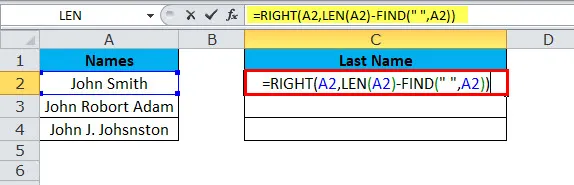
a odpowiedź będzie:
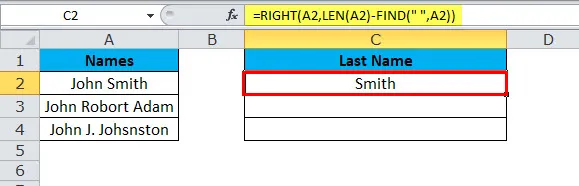
Podobnie znajdujemy dwa pozostałe
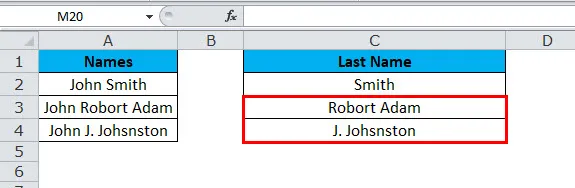
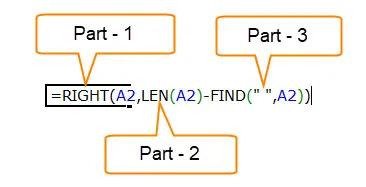
Część 1: Ta część określa pożądany tekst, który chcesz wyodrębnić znaki.
Część 2: Funkcja LEN da ci całkowitą liczbę znaków na liście. Szczegółowy artykuł na temat LEN zobaczymy w nadchodzących artykułach.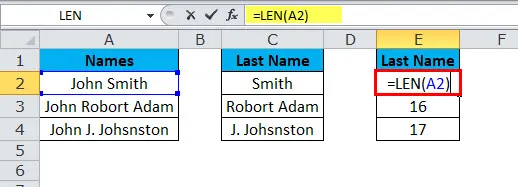
Odpowiedź to:
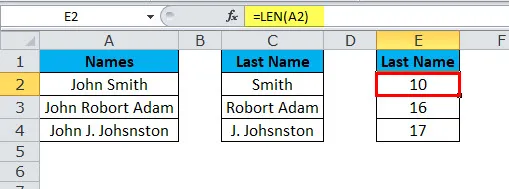
Część 3: Funkcja ZNAJDŹ określa, od której zaczyna się przestrzeń liczbowa, tj. Koniec imienia. Szczegółowy artykuł na temat ZNAJDOWANIA zobaczymy w nadchodzących artykułach.
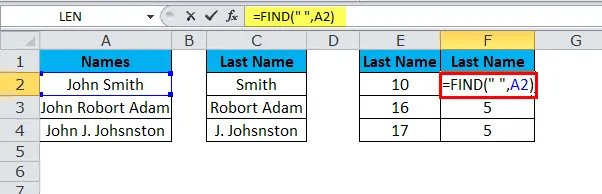
Odpowiedź to:
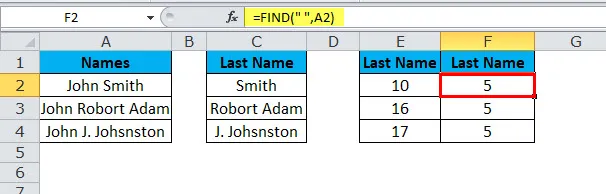
Len daje 10 znaków, a find daje 5 znaków dla pierwszego pracownika. Oznacza to, że LEN (E2) - ZNAJDŹ (F2) (10 - 5) = 5 znaków z prawej strony,
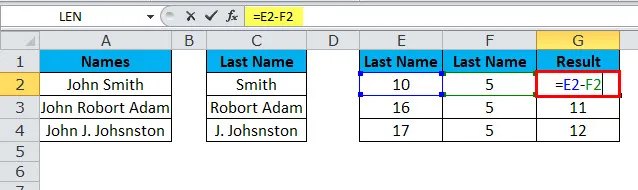
wynikiem będzie Smith

Len daje 16 znaków, a find daje 5 znaków dla pierwszego pracownika. Oznacza to, że LEN (E3) - ZNAJDŹ (F3) (16 - 5) = 11 znaków z prawej strony
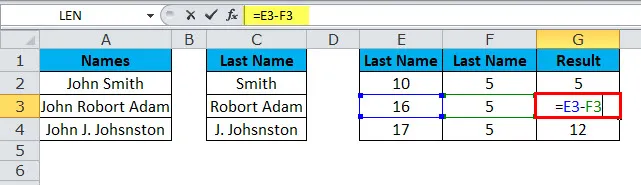
wynikiem będzie Robort Adam
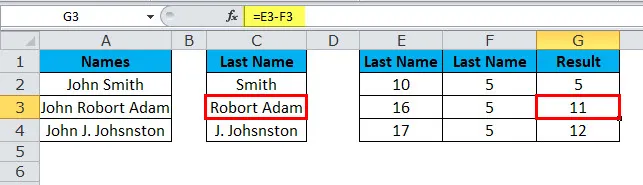
Len daje 17 znaków, a find daje 5 znaków dla pierwszego pracownika. Oznacza to, że LEN (E4) - ZNAJDŹ (F4) (17 - 5) = 12 znaków z prawej strony
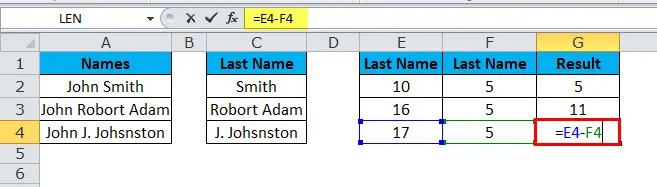
wynikiem będzie J. Johsnston
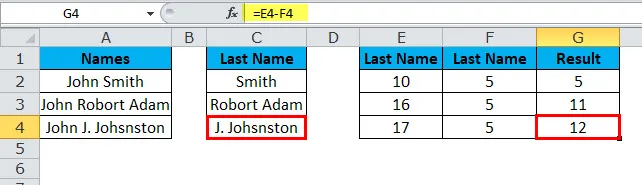
Kod VBA do korzystania z funkcji LEN
Podobnie jak w programie Excel, możemy również użyć funkcji MID w kodzie VBA. Poniższy kod ilustruje użycie funkcji LEN w makrach VBA.
Sub LEN_Function_Example Dim Length_String as string Len_String = LEN („Analiza danych i raportowanie”) Msgbox Len_String End Sub
Jeśli uruchomisz powyższy kod, pole komunikatu wyświetli 25 jako wynik.
O czym należy pamiętać o funkcji LEN
- Funkcja LEN jest przydatna, gdy chcesz policzyć, ile znaków jest w tekście.
- Formatowanie liczb nie jest częścią funkcji LEN, tzn. Jeśli wartość pokazuje 1500, 00 $, to pokaże się jako 4 zamiast 8.
- Liczby i daty również zwracają długość.
- Jeśli komórka jest pusta,
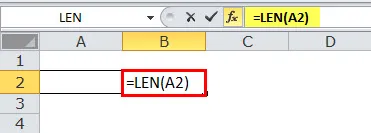
w wyniku zwróci 0.
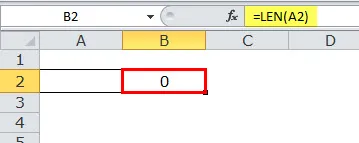
- Jeśli komórka ma wartość błędu,
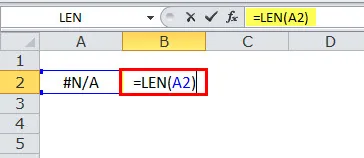
zwróci ten błąd w wyniku.
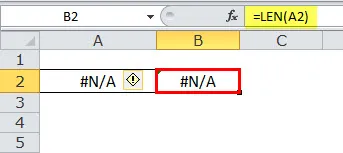
- Możesz skierować tylko jedną komórkę na raz.
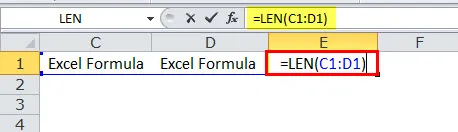
W przeciwnym razie wyświetli błąd jako # Wartość.
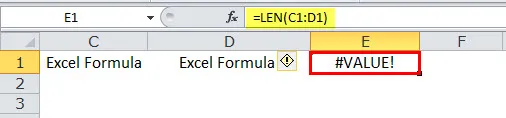
Polecane artykuły
Jest to przewodnik po funkcji LEN. Tutaj omawiamy formułę LEN i jak korzystać z funkcji LEN w programie Excel wraz z praktycznymi przykładami i szablonami Excela do pobrania. Możesz także przejrzeć nasze inne sugerowane artykuły -
- Korzystanie z funkcji TRANSPOSE
- AND Funkcja w Ms Excel
- WYSZUKAJ Funkcja Excela
- Jak korzystać z funkcji FV w programie Excel?